Trường hợp quên mật khẩu đăng nhập ứng dụng, bạn nhấn nút “Quên Mật Khẩu” và tiến hành đặt lại mật khẩu tài khoản theo các bước sau:
Bước 1: Từ giao diện đăng nhập của ứng dụng, nhấn nút “Quên Mật Khẩu”.
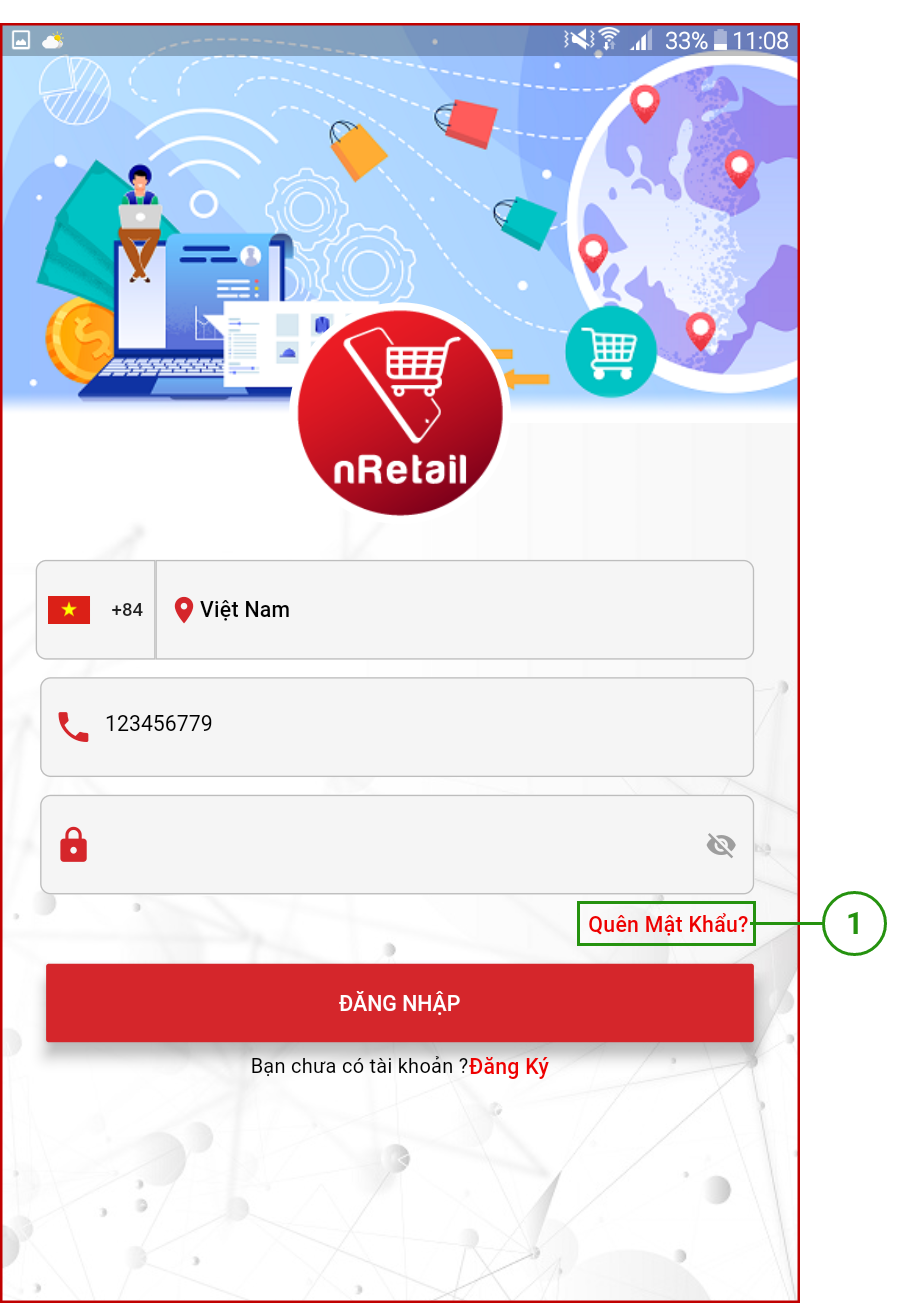
Bước 2: Tiếp theo, nhập số điện thoại dùng để đăng nhập ứng dụng.
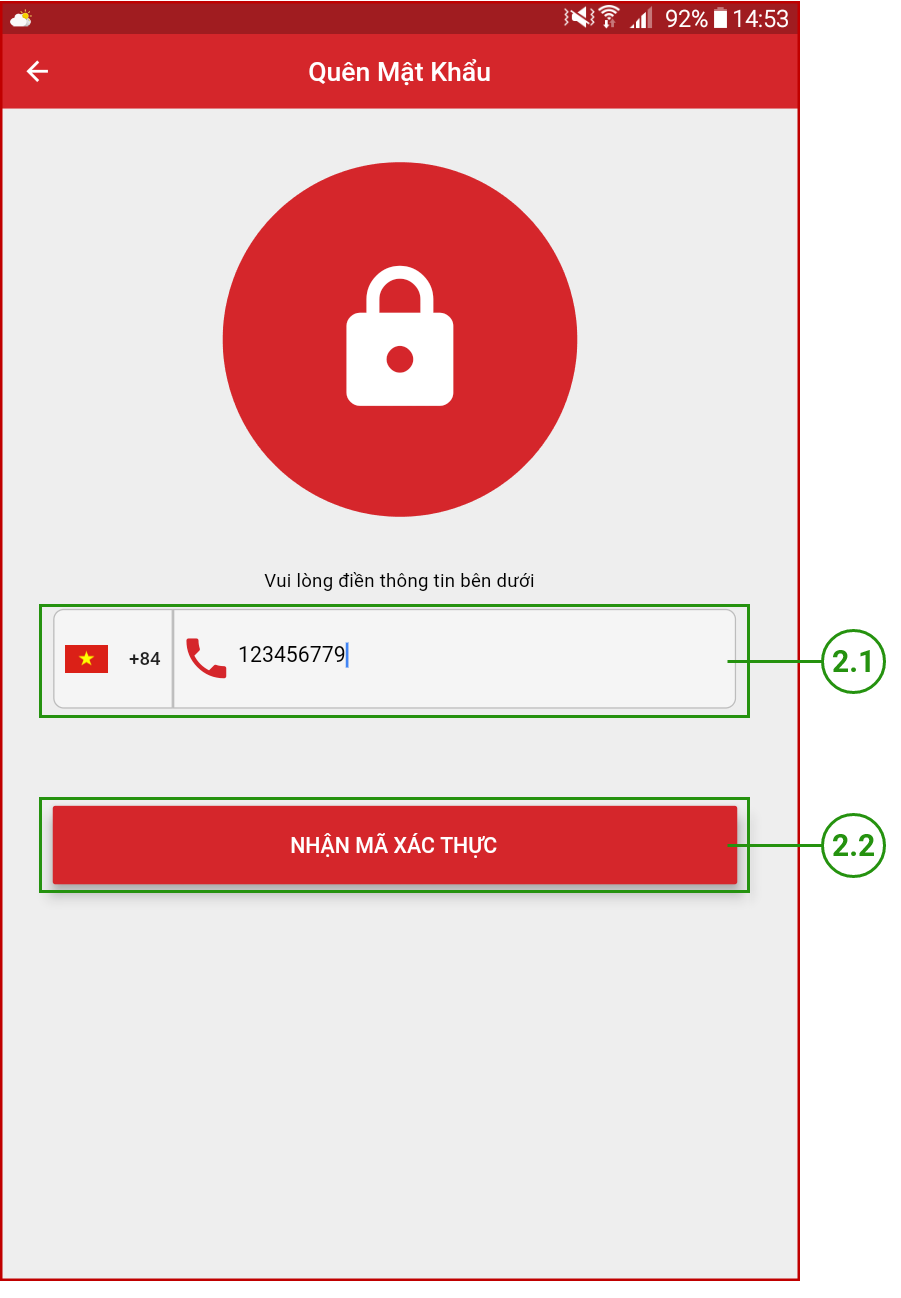
2.1: Nhập số điện thoại đăng nhập tài khoản.
2.2: Nhấn nút “Nhận Mã Xác Thực”, hệ thống sẽ gửi mã xác nhận về số điện thoại bạn vừa nhập.
Bước 3: Nhập mã xác nhận từ nRetail và đặt lại mật khẩu cho tài khoản.
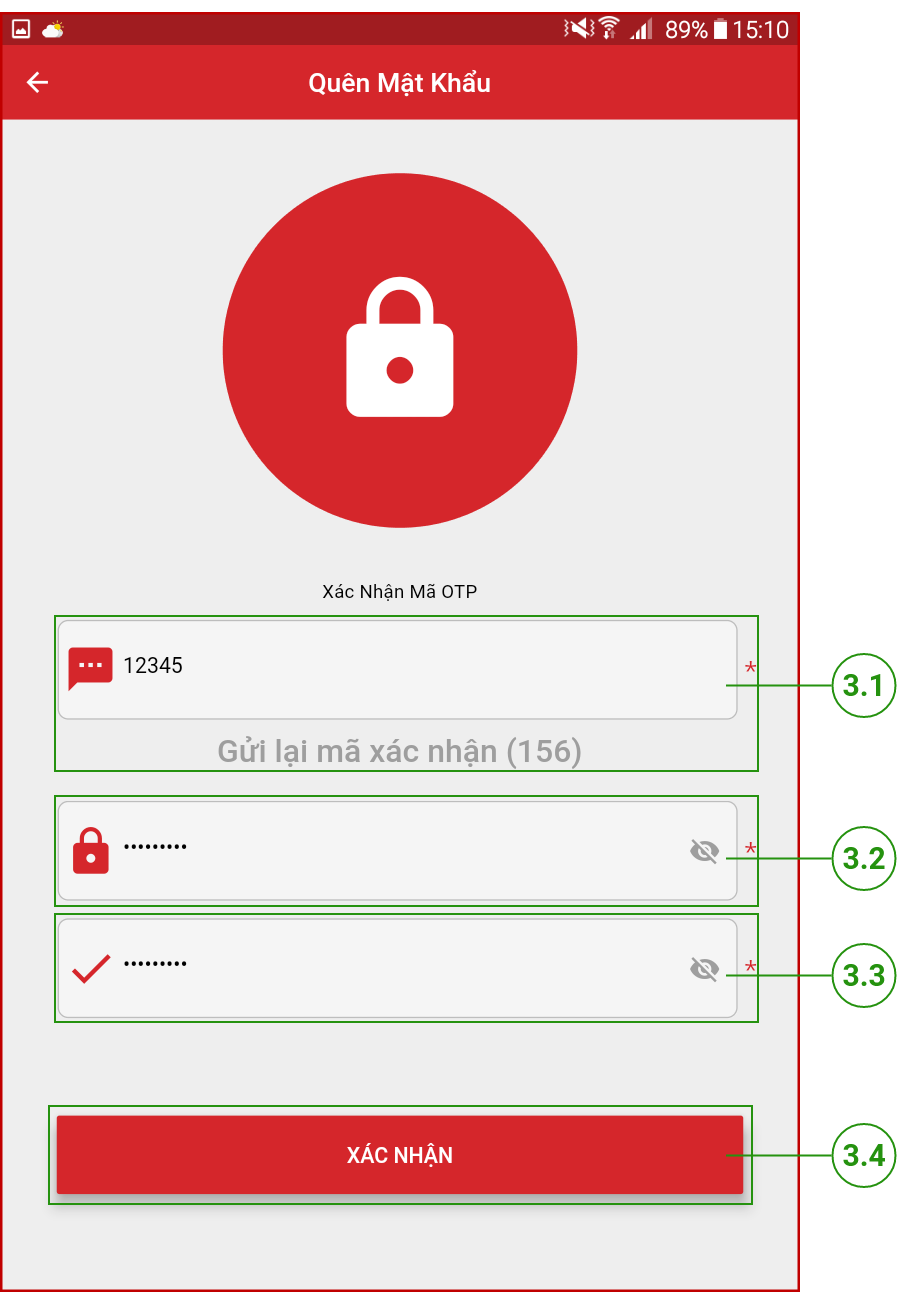
3.1: Nhập mã xác nhận từ nRetail. Nếu chưa nhận được, bạn nhấn lại vào dòng chữ
“Gửi lại mã xác nhận”.
3.2: Nhập mật khẩu mới.
3.3: Nhập lại mật khẩu mới, mật khẩu nhập lại ở 3.3 phải khớp với mật khẩu đã nhập ở 3.2.
3.4: Nhấn nút “Xác Nhận” để hoàn tất việc đặt lại mật khẩu cho tài khoản.
 nRetail Nền tảng Bán Lẻ Mới (New Retail Platform)
nRetail Nền tảng Bán Lẻ Mới (New Retail Platform)